สำหรับท่านที่มีความประสงค์จะแบ่งปันเพลงที่มีอยู่ แต่ยังติดขัดที่ว่าอัพโหลดไม่เป็น ตามมาทางนี้ครับ
การอัพโหลดเพลงหรือไฟล์ต่างๆ มีขึ้นตอนตามนี้ครับ
ขั้นตอนที่ 1 เตรียมไฟล์
ขั้นตอนที่ 2 อัพโหลดไฟล์
ขั้นตอนที่ 3 เอาลิงค์มาวาง และซ่อนลิงค์
ในที่นี้ผมจะกล่าวถึงการแจกไฟล์เพลงเป็นหลักนะครับ แต่วิธีการนี้สามารถใช้ได้กับไฟล์ภาพเคลื่อนไหว ไฟล์เอกสาร ไฟล์ภาพ และอื่นๆ อีกด้วยครับ
ขั้นตอนที่ 1 การเตรียมไฟล์
ไฟล์เพลงที่สามารถอัพโหลดได้คือไฟล์เพลงทุกนามสกุล ที่คุ้นเคยก็ไฟล์ .mp. .wma .wav ถ้าท่านมีไฟล์เพลงนามสกุลนี้อยู่และอยากที่จะแบ่งปันให้กับเพื่อนๆ ให้ทำแบบนี้ครับ
ตรวจสอบไฟล์ว่าสามารถแจกได้หรือไม่ ท่านได้ไฟล์นี้มาจากไหน เป็นของท่านเองหรือได้มาจากผู้อื่น ไฟล์เพลงมีสัญลักษณ์ของเจ้าของไฟล์ระบุอยู่หรือไม่ อย่างเช่น BM หมายถึงคุณบุญมา SP หมายถึงคุณหนุ่มมหาราช Ch… หมายถึงครูสมบูรณ์ หรือบางท่านอาจจะลงชื่อไว้ในไฟล์อินโฟ .ซึ่งสามารถตรวจสอบไฟล์อินโฟได้ตามนี้ครับ
http://banplengthai.net/b/index.php/topic,4343.0.html 1.1 วิธีการที่ผมใช้ก็คือ ก๊อปปี้ไฟล์ที่จะแจกมาไว้ที่หน้าจอ ในกรณีแจกไฟล์เดียว สามารถเอาไฟล์นี้ไปอัพโหลดได้เลย แต่ถ้ามากกว่าหนึ่งไฟล์ ต้องเอาเข้าโฟลเดอร์ แล้วบีบอัดไฟล์ จะได้ไฟล์ใหม่นามสกุล .zip หรือ .rar (แล้วแต่เครื่องคอมฯ ของท่านนะครับ ใช้ได้ทั้งสองนามสกุล)
1.2 วิธีการก๊อปปี้ไฟล์มาที่หน้าจอ ให้คลิคขวาที่ไฟล์ ครั้งเดียวจะมีหน้าต่างใหม่ปรากฏขี้น แล้วท่านเลือกคำสั่ง Copy To คลิคเข้าไปแล้วเลือก Destop แล้วก็กด OK
1.3 วิธีการสร้างโฟลเดอร์ใหม่
1.3.1 เลือกที่ว่างบนหน้าจอ แล้วคลิกขวาที่เม้าส์ จะมีหน้าต่างใหม่ขึ้นมา แล้วเลื่อนเม้าส์ไปที่คำว่า new จะมีหน้าต่างใหม่เกิดขึ้นมาอีกอัน เลือกคำว่า Folder ก็จะได้โฟลเดอร์ใหม่ที่มีชื่อว่า New Folder เสร็จแล้วให้เปลี่ยนชื่อตามที่เราต้องการ จะเอาเป็นชื่อเพลงหรือชื่ออัลบั้มก็ได้
1.3.2 ก๊อปปี้เอาเพลงที่ต้องการมาใส่ในโฟลเดอร์ เมื่อได้แล้ว ให้คลิคขวาที่โฟลเดอร์ จะมีหน้าต่างคำสั่งขึ้นมา เลือกคลิคที่คำสั่ง Add To “ชื่อโฟลเดอร์”.rar หรือในบางเครื่องจะเป็น .zip ก็ใช้ได้เหมือนกัน นี่คือไฟล์ที่เราจะเอาไปอัพโหลดเพื่อแจก เมื่อเรียบร้อยแล้ว ให้ลบโฟลเดอร์ที่เป็นต้นฉบับ (ที่เราสร้างขึ้นมาใหม่แล้วเอาไฟล์ไปใส่ไว้) ทิ้งไปได้เลย
ขั้นตอนที่ 2 การอัพโหลด
2.1 ไปที่เวปที่เราจะอัพโหลดไฟล์ จะแนะนำให้ 3 เวปคือ
2.1.1
https://www.sendspace.com/ เวปนี้อัพโหลดได้ทั้งไฟล์เพลงเดี่ยว และไฟล์เพลงเป็นชุด ข้อดีคือใช้งานง่าย จะสมัครสมาชิกหรือไม่สมัครก็ได้ ข้อเสียคืออายุการใช้งานสั้น ถ้าไม่มีใครดาวน์โหลดประมาณ 7 วันลิงค์จะหมดอายุ
2.1.2
http://picosong.com/ เวปนี้อัพโหลดได้เฉพาะเพลงเดี่ยวอย่างเดียว อัพได้ครั้งละเพลงเดียว ข้อดีคืออัพโหลดแล้วมีเพลงตัวอย่างให้ฟัง แล้วก็ลิงค์ไม่มีตาย ข้อเสียคืออัพเพลงเป็นชุดไม่ได้ (ไม่รองรับไฟล์นามสกุล .rar)
2.1.3
https://www.mediafire.com เวปนี้อัพโหลดได้ทั้งไฟล์เพลงเดี่ยว และไฟล์เพลงเป็นชุด จะต้องสมัครเป็นสมาชิกจึงจะใช้งานได้ ดาวน์โหลดได้อย่างรวดเร็ว ลิงค์ไม่มีตายเช่นกันถ้าเจ้าของไม่ลบ ฝากไฟล์ขนาดใหญ่ได้ถึง 300 mb ข้อเสียคืออัพโหลดค่อนข้างยุ่งยาก กว่าจะเข้าได้ค่อนข้างช้า เวปนี้จะไม่แนะนำวิธีการใช้งาน
2.2 วิธีการอัพโหลดที่เวป
https://www.sendspace.com/ 2.2.1 เปิดไปที่หน้าเวป
2.2.2 เลือกไฟล์ที่จะอัพโหลด แล้วสั่งให้อัพโหลด รอจนอัพโหลดเสร็จ จะมีหน้าต่างที่เป็นลิงค์ขึ้นมา
2.2.3 เลือกเอาลิงค์อัพโหลดไปใช้งาน
2.3 การอัพโหลดที่เวป
http://picosong.com/ 2.3.1 เปิดหน้าเวป เลือกไฟล์ที่จะอัพโหลด แล้วกด open แล้วรอ
2.3.2 พออัพโหลดเสร็จ ให้กดที่คำว่า Save and take me to my short url
2.3.3 พอลิงค์ใหม่ขึ้นมา เอาไปใช้งานได้เลย
3 การวางลิงค์ และการซ่อนลิงค์
3.1 ก๊อปปี้เอาลิงค์มาวาง
3.2 ทำแถบสีให้คลุมลิงค์ทั้งหมด
3.3 ใช้คำสั่งซ่อนลิงค์ เสร็จแล้วตั้งกระทู้ได้เลย ส่วนจะเขียนคำบรรยายหรือให้เครดิตเจ้าของไฟล์ ก็เป็นเรื่องที่ดี วิธีการก็เหมือนกับการตั้งกระทู้และการตอบกระทู้โดยทั่วไป
เมื่ออัพโหลดเสร็จเรียบร้อยแล้ว ไฟล์ต่างๆ ที่เราก๊อปมาไว้ที่หน้าจอ ลบทิ้งได้เลยนะครับ
 ผู้เขียน
หัวข้อ: การอัพโหลดไฟล์เพลง (อ่าน 29293 ครั้ง)
ผู้เขียน
หัวข้อ: การอัพโหลดไฟล์เพลง (อ่าน 29293 ครั้ง)

